How to Download and Update Dell Latitude 5420 Drivers for Windows

Apreneu com descarregar i actualitzar els controladors de Dell Latitude 5420 a Windows per a un rendiment optimitzat i una operació sense problemes.
Igual que el mode fosc i la càmera de continuïtat, Apple també ha llançat macOS Mojave amb una altra característica increïble anomenada eina de captura de pantalla intel·ligent de pantalla intel·ligent. Sens dubte, utilitzar l'eina de captura de pantalla intel·ligent és fàcil i us pot oferir una millor experiència. Amb l'ajuda de la nova barra d'eines de captures de pantalla, fer una captura de pantalla o gravar la pantalla és una passejada. Aquesta eina no només redueix la dependència de QuickTime, sinó que també augmenta la vostra productivitat.
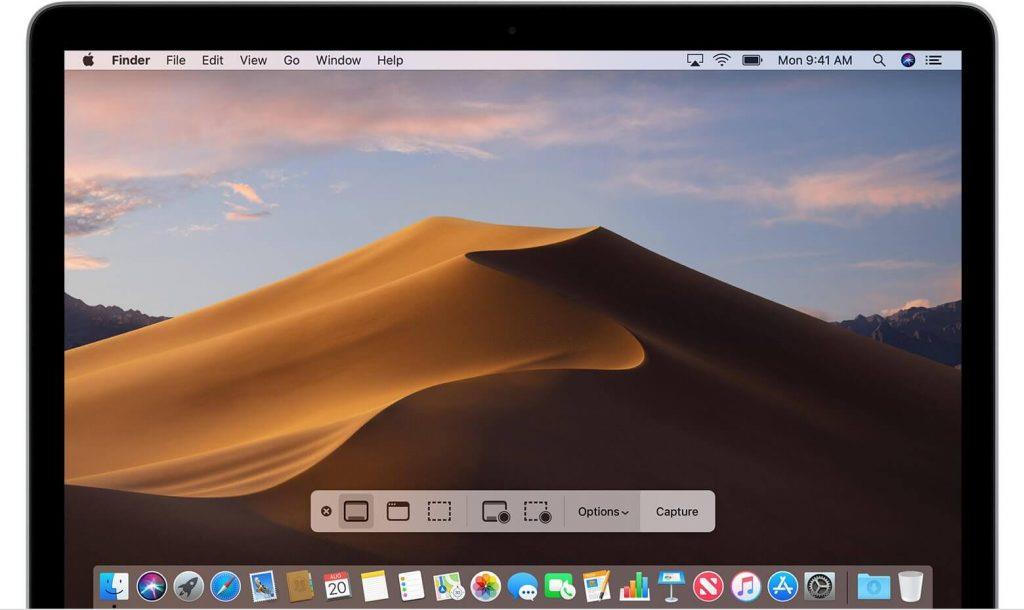
Continua llegint per aprendre a gravar la teva pantalla i fer captures de pantalla a macOS Mojave de manera impecable i fer-te la vida més senzilla que mai.
Passos per gravar la pantalla a macOS Mojave
L'enregistrament de la pantalla és útil, però el procés d'enregistrament de la pantalla a macOS Mojave no només és fàcil sinó eficaç per donar-vos tranquil·litat. Amb aquesta funció de macOS Mojave, podeu portar la barra d'eines de captura de pantalla a la vostra pantalla i no necessiteu cap programari de tercers per gravar la vostra pantalla.
Pas 1: per obtenir la barra d'eines de captura de pantalla a la pantalla, heu de prémer Ordre + Maj + 5.
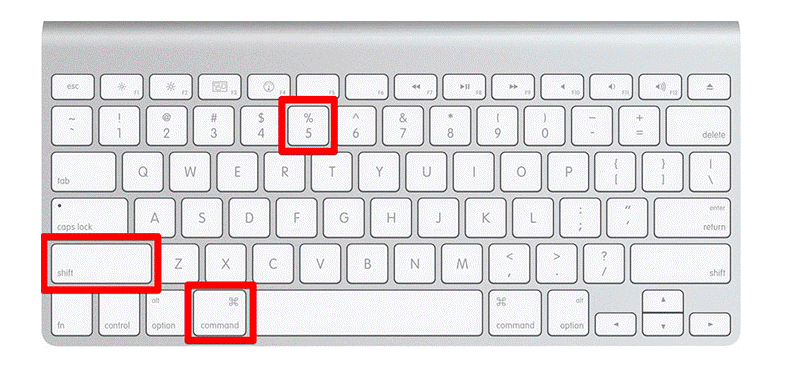
Llegiu també: -
Com actualitzar a macOS Mojave? Aquesta petita guia us indicarà què heu de fer abans d'instal·lar macOS Mojave i què fareu...
Pas 2: podeu gravar la part seleccionada de la pantalla o també podeu gravar la pantalla sencera. Notareu que la vostra gravació començarà instantàniament si feu clic a Enregistrar tota la pantalla.
Pas 3: Si voleu gravar la part específica de la pantalla, heu de ressaltar la part de la pantalla per fer-ho.
Pas 4: ara, premeu Grava a l'opció de captura de pantalla de la barra d'eines d'enregistrament.
Pas 5: heu de fer clic al botó Atura de la barra de menú disponible per aturar la gravació.
Pas 6: feu clic a Control, feu clic amb el botó dret o feu doble clic a la gravació que es mostra a la part inferior dreta de la pantalla.
Pas 7: també podeu utilitzar el menú contextual per seleccionar la ubicació desitjada per continuar enregistrant.
Llegiu també: -
Com instal·lar la versió final de MacOS... Sabíeu que ara podeu actualitzar la vostra versió Beta de MacOS Mojave a la seva versió final? Llegeix per saber...
Passos per editar la pantalla gravada a macOS Mojave?
Si voleu fer canvis al vostre vídeo de la pantalla gravada, heu de seguir els passos següents per editar la pantalla gravada a macOS Mojave.
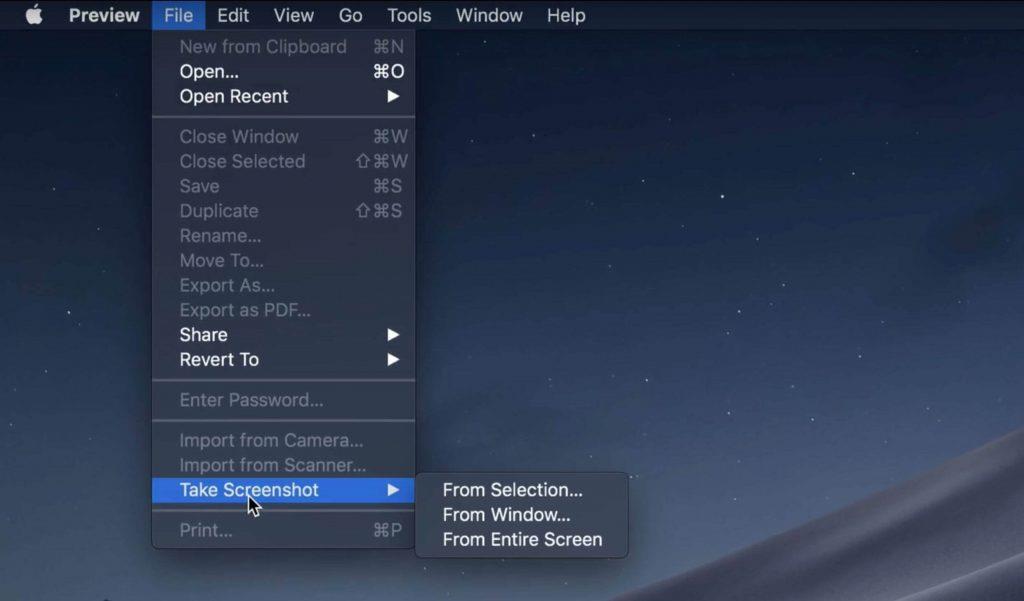
Pas 1: un cop hàgiu acabat amb la gravació de la pantalla, heu de fer clic amb dos dits o fer clic amb Control i fer clic amb el botó dret a l'opció de la pantalla d'enregistrament que està disponible a la part inferior de la pantalla.
Pas 2: seleccioneu Marcatge.
Pas 3: ara, heu de prémer el botó d'edició (retallar) que es troba a la cantonada superior de la finestra de vista ràpida.
Pas 4: heu d'agafar els punts de retenció a qualsevol dels extrems de la línia de temps d'enregistrament i després podeu modificar i ajustar l'enregistrament en conseqüència.
Pas 5: seleccioneu Fet.
Passos per capturar una captura de pantalla al vostre macOS Mojave?
Capturar una captura de pantalla al vostre macOS Mojave és extremadament senzill i senzill en comparació amb les versions anteriors. Seguiu els passos següents per capturar una captura de pantalla al vostre macOS Mojave.
Pas 1: per capturar la pantalla primer, heu d'aparèixer una barra d'eines de captura de pantalla, heu de prémer Command + Maj + 5.
Pas 2: tant si voleu capturar tota la pantalla com si voleu fer una captura de pantalla d'una àrea seleccionada de la pantalla, és possible. Tot el que heu de fer és seleccionar la part de la pantalla que voleu fer una captura de pantalla a l'instant o configurar un temporitzador.
Pas 3: ara, heu de moure el cursor a les finestres i fer-hi clic. Heu de seleccionar l'àrea de la pantalla, com ara una finestra. Notareu que s'ha fet la vostra captura de pantalla un cop hàgiu acabat de seleccionar l'àrea de la pantalla.
Pas 4: feu clic a Control i feu clic amb el botó dret o podeu fer doble clic a la captura de pantalla que es troba a l'extrem inferior dret de la pantalla.
Pas 5: També podeu anar amb el menú contextual per seleccionar la ubicació on voleu guardar una captura de pantalla.
Llegiu també: -
Com obtenir les funcions de MacOS Mojave a Windows... Impressionat per les noves funcions de MacOS Mojave? Voleu poder-los experimentar també a Windows 10 PC? Hem...
Passos per editar la captura de pantalla a macOS Mojave?
És possible editar la vostra captura de pantalla a macOS Mojave. Per fer el mateix, seguiu els passos següents:
Pas 1: després de fer la captura de pantalla, heu de fer clic amb dos dits o fer clic amb control i fer clic amb el botó dret a la captura.
Pas 2: premeu Marcatge.
Pas 3: podeu escriure o dibuixar una línia amb l'ajuda de la barra d'eines. També podeu inserir text, afegir la vostra signatura, canviar el tipus de lletra, el format, ressaltar, afegir formes amb l'ajuda de la barra d'eines.
Pas 4: trieu Fet un cop hàgiu acabat d'editar la captura de pantalla.
Passos per mostrar el punter del ratolí a les captures de pantalla?
Hi ha moltes situacions en què voleu mostrar el punter del ratolí per indicar els passos per a una millor comprensió, però la captura de pantalla no mostra el punter del ratolí fins que l'activeu manualment. Seguiu els passos per mostrar el punter del ratolí a les captures de pantalla.
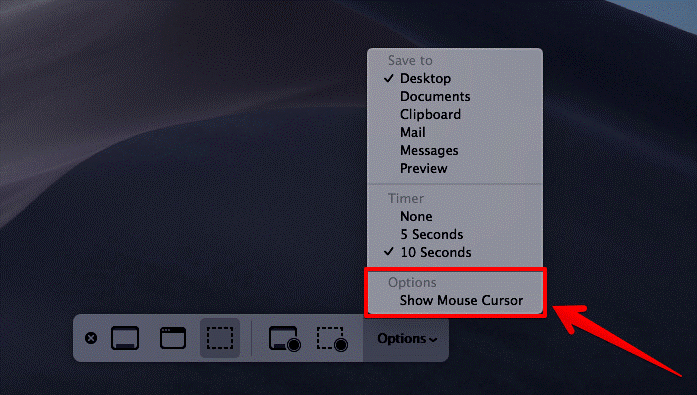
Font de la imatge: www.igeeksblog.com
Pas 1: obteniu la barra d'eines a la pantalla prement Comandament + Maj + 5.
Pas 2: seleccioneu Opcions.
Pas 3: premeu Mostra el punter del ratolí.
Llegiu també: -
Funcions increïbles de MacOS Mojave Si voleu conèixer el nou sistema operatiu macOS Mojave, hauríeu de consultar les seves increïbles característiques...
Com seleccionar la ubicació desitjada per a la gravació i la captura de pantalla al vostre MacOS Mojave?
El MacOS Mojave no només us ofereix una ubicació diferent per mantenir la vostra gravació i captures de pantalla a la vostra ubicació preferida, sinó que també podeu triar una ubicació abans de preparar la gravació o capturar una captura de pantalla. Seguiu les instruccions següents per seleccionar la ubicació desitjada per a la gravació i la captura de pantalla al vostre MacOS Mojave.
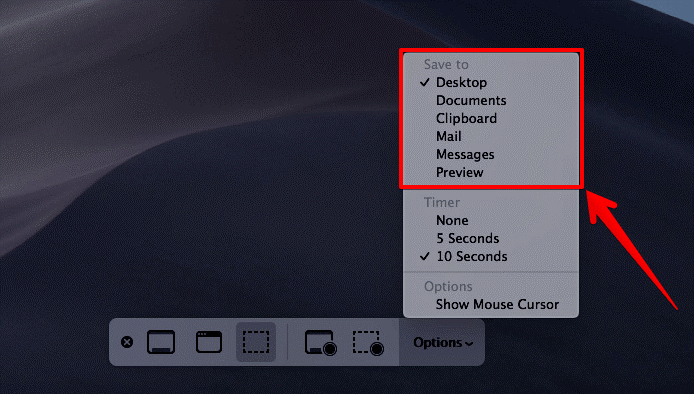
Font de la imatge: www.igeeksblog.com
Pas 1: per mostrar la barra d'eines de captura de pantalla a macOS Mojave, heu de prémer Command + Maj + 5.
Pas 2: seleccioneu Opcions.
Pas 3: trieu qualsevol de les ubicacions dels missatges, el porta-retalls, els documents, l'escriptori, el correu electrònic o la unitat externa i configureu el desament per mantenir l'enregistrament i la captura de pantalla a la vostra màquina.
Com utilitzar el temporitzador per gravar la pantalla i fer captures de pantalla a macOS Mojave?
L'ús del temporitzador us ajuda a obtenir-ne una mica abans de gravar la pantalla. Seguiu els passos per utilitzar el temporitzador per gravar la vostra pantalla i fer captures de pantalla a macOS Mojave.
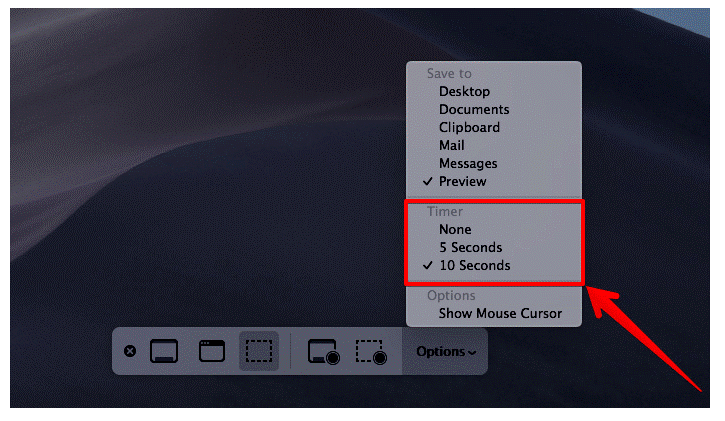
Font de la imatge: www.igeeksblog.com
Pas 1: en primer lloc, heu d'obrir la barra d'eines de captura de pantalla prement Comandament + Maj + 5.
Pas 2: Trieu Opcions i seleccioneu el límit de temps desitjat per al temporitzador. Podeu triar 10 segons, 5 segons o Cap segons les vostres necessitats i comoditat.
Llegiu també: -
Com utilitzar MacOS Mojave Beta immediatament Esteu entusiasmats amb macOS Mojave? Sí, entenem que no podeu esperar fins a la tardor. Consulteu aquesta guia completa...
Per tant, ara heu après a gravar la vostra pantalla i fer una captura de pantalla a macOS Mojave sense problemes. Si teniu cap problema mentre enregistreu la pantalla o feu una captura de pantalla, mencioneu-lo als comentaris a continuació, estarem encantats d'ajudar-vos.
Apreneu com descarregar i actualitzar els controladors de Dell Latitude 5420 a Windows per a un rendiment optimitzat i una operació sense problemes.
Apreneu a utilitzar Google Sheets, l
Are you facing difficulty playing Jade Empire special edition on your Windows PC? Read the blog to find out how to fix Jade Empire Special Edition Failed to find Steam on Windows 10.
Google Find My Device no funciona? No us preocupeu, el blog us proporcionarà una guia completa per resoldre problemes i resoldre problemes de Google Find My Device.
Exploreu solucions pas a pas adaptades als sistemes Mac, garantint una experiència de Discord perfecta sense interrupcions.
Apreneu a clonar qualsevol aplicació d'iPhone sense fer jailbreak al vostre dispositiu. Exploreu els millors cloners d'aplicacions per a iPhone per crear còpies d'aplicacions i canviar de compte fàcilment.
Exploreu els passos de resolució de problemes per resoldre problemes habituals i recupereu la reproducció de Netflix a Roku sense problemes.
Saps com veure totes les aplicacions que et segueixen a Facebook? I tens alguna idea de com bloquejar-los? Continueu llegint per trobar com protegir les vostres dades de les aplicacions rastrejades per Facebook.
Obteniu més informació sobre el mode d'impressió protegit de Windows i les instruccions pas a pas per activar-lo, millorant la seguretat i la qualitat d'impressió.
: Exploreu mètodes de resolució de problemes per resoldre l'error de memòria de referència La instrucció a 0x00 i garantir una experiència informàtica estable i sense errors.







